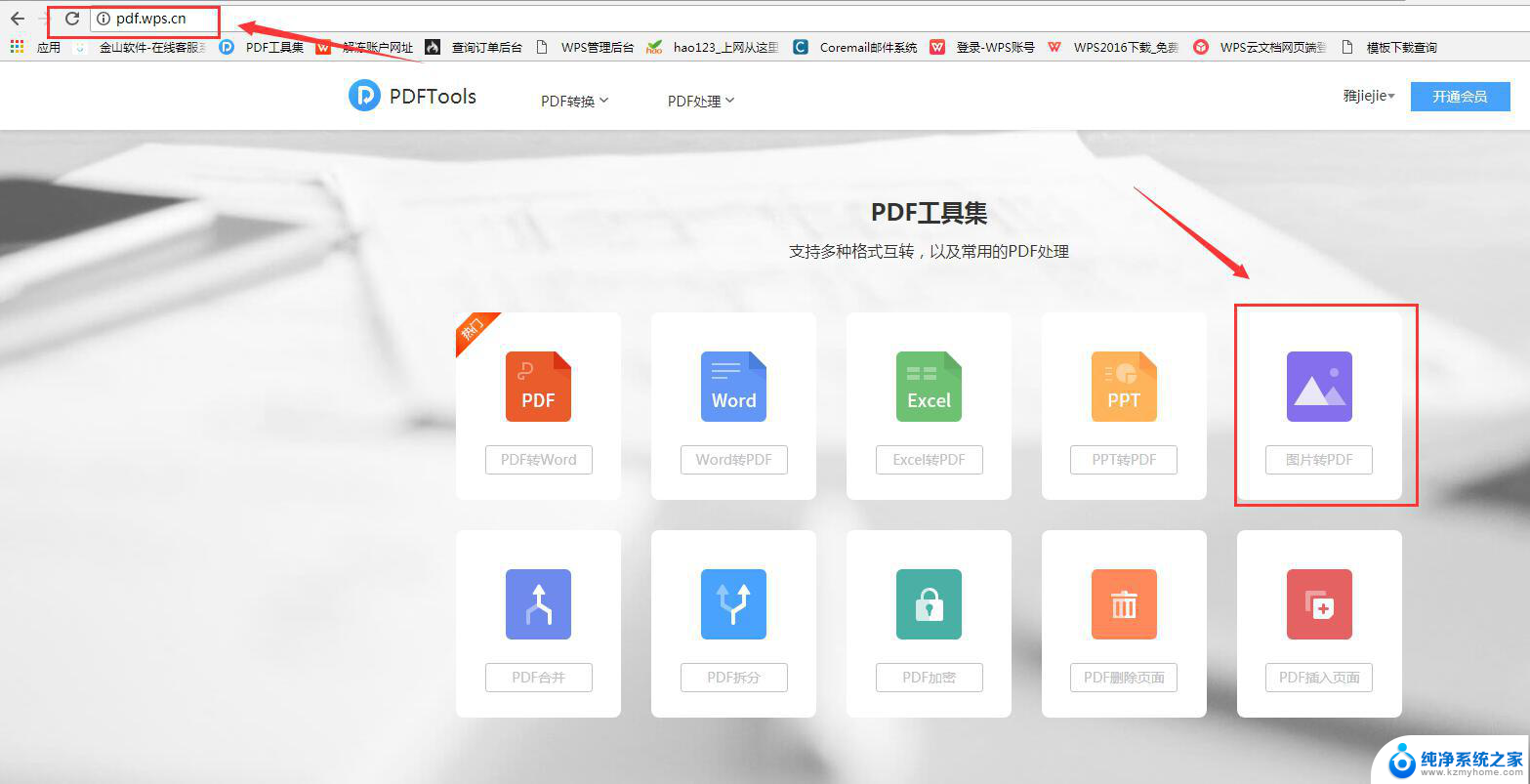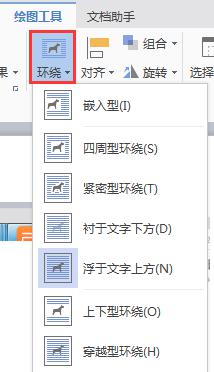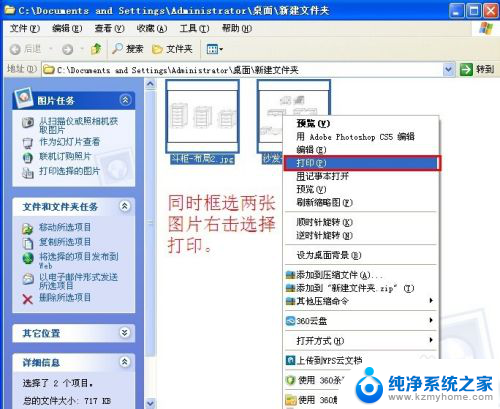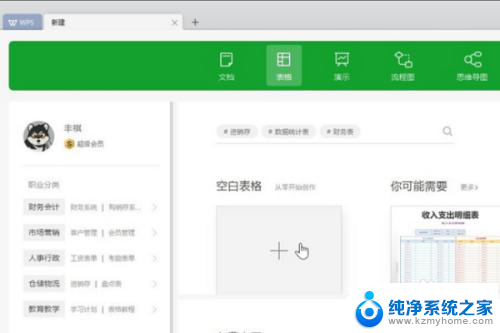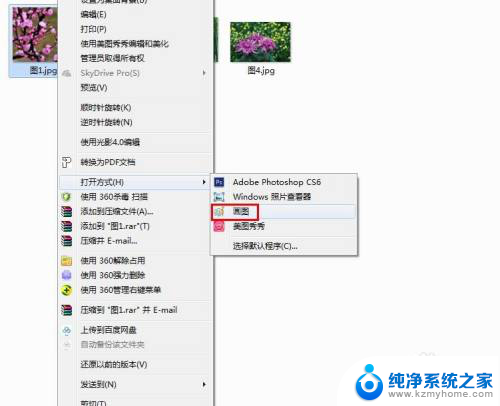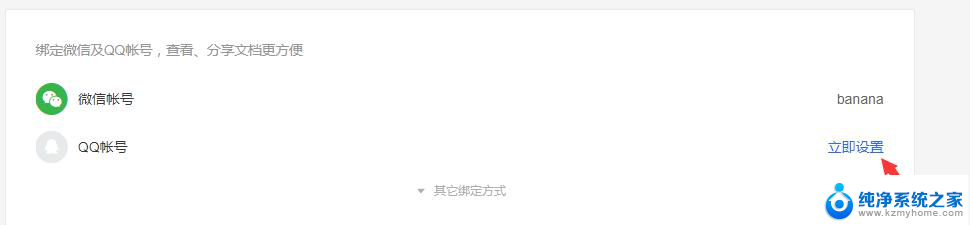windows如何合并图片 电脑如何合并多张图片
更新时间:2024-05-02 13:44:30作者:jiang
在日常生活中,我们经常会需要将多张图片合并成一张,以便于保存或分享,而在Windows系统中,合并图片的操作非常简单。只需使用自带的图片查看器或者借助第三方软件,就能轻松实现图片合并的功能。而对于电脑用户来说,选择合适的合并工具和方法,可以让这个过程更加高效和便捷。在本文中我们将介绍Windows系统下如何合并图片以及电脑如何合并多张图片的方法。
具体步骤:
1.找到桌面左下角“菜单”-找到“画图”工具点击打开,如图所示;
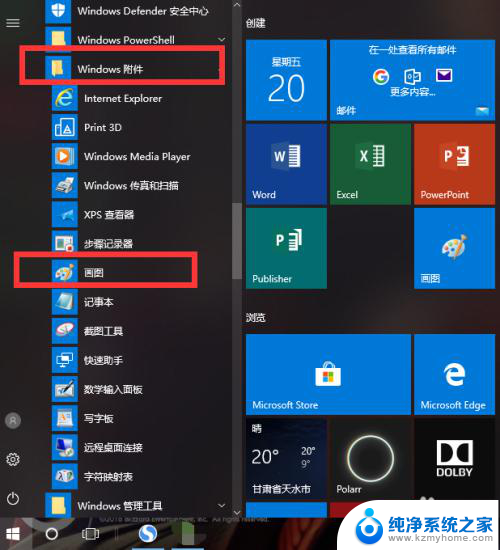
2.找到左上角“文件”-“打开”打开一张需要合并的图片,如图所示;
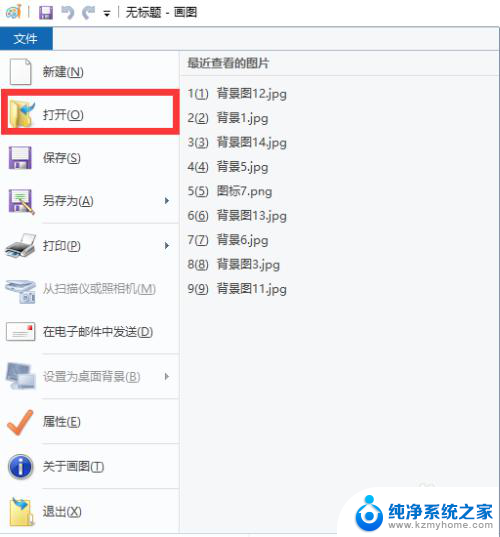
3.在打开的图片中,选择“四个角小方框”拉出空白区域。如图所示;
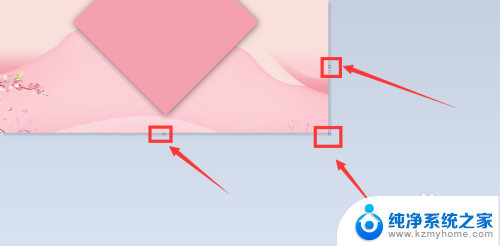
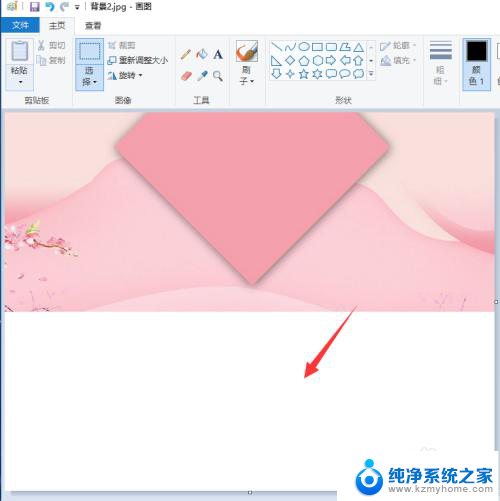
4.选择“粘贴”-“粘贴来源”,如图所示;
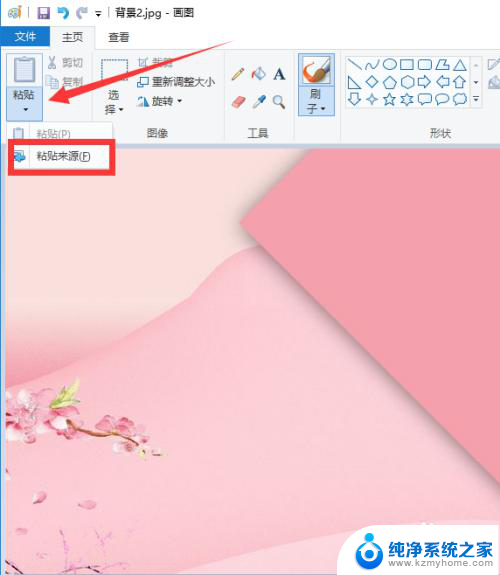
5.选择第二张需要合并的图片,以此类推,选择第三张、第四张等等。图片可以并列,可以覆盖等,如图所示;
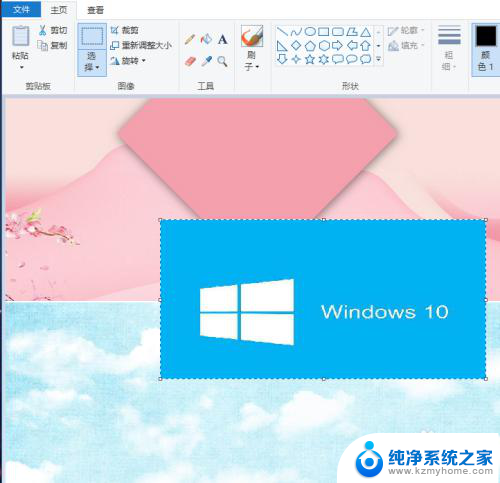
以上是关于如何合并图片的全部内容,如果你也遇到了同样的情况,快来参考我的方法进行处理吧!希望对大家有所帮助。